Come ricevere avvisi per andare a letto in base allorario in cui è necessario svegliarsi

Come ricevere avvisi per andare a letto in base all'orario in cui è necessario svegliarsi
I percorsi di file o di cartelle su Windows 10 sono essenziali per eseguire operazioni come l'apertura, la modifica o la navigazione attraverso i file nel sistema. In questo articolo, esploreremo tre metodi pratici per ottenere il percorso completo di un file o di una cartella, utili anche per la scrittura di script o per l'accesso a file in rete.
La barra degli indirizzi di Esplora file mostra la posizione attuale nel file system. Cliccando all'interno della barra degli indirizzi, il percorso diventerà visibile in un formato copiabile. Ricorda che questo metodo fornisce solo il percorso della cartella attuale; per un file devi aggiungere manualmente il nome e l'estensione.
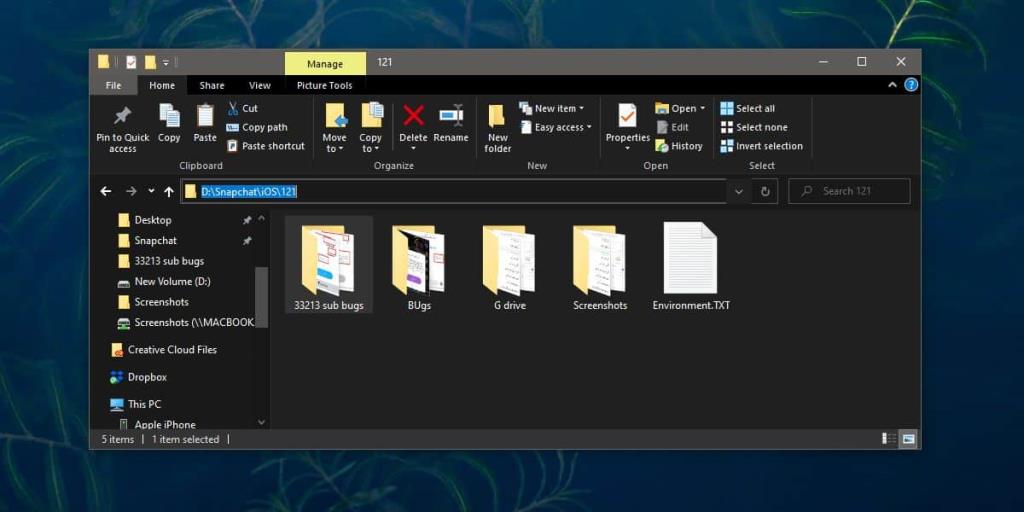
Questo metodo è il più semplice. Apri la cartella contenente il file, seleziona l’elemento e, nella scheda Home della barra multifunzione, clicca sul pulsante "Copia percorso". Il percorso sarà racchiuso tra virgolette, pronto per essere incollato in script o terminali.
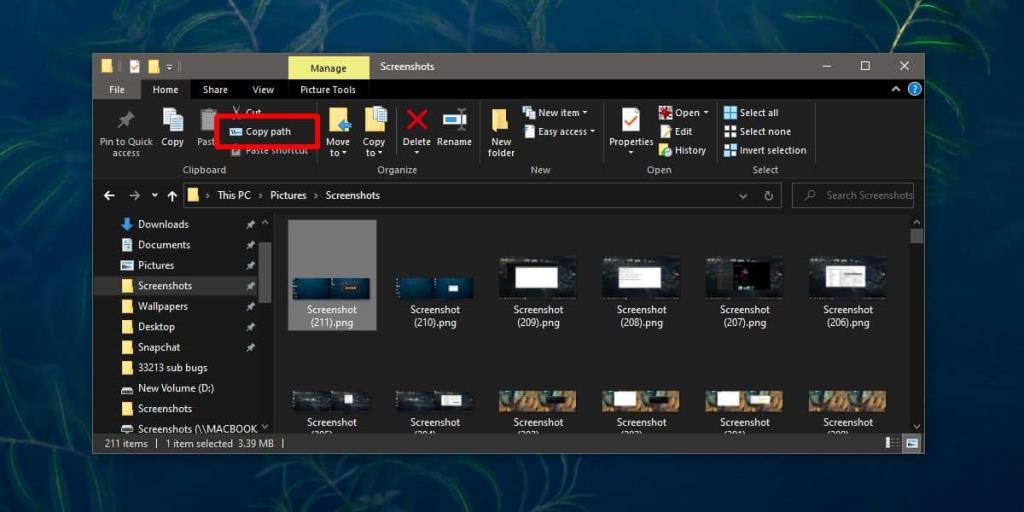
Usare il menu contestuale è un’altra opzione veloce. Accedi alla cartella che contiene il file, tieni premuto Maiusc e fai clic con il pulsante destro del mouse sull’elemento. Seleziona "Copia come percorso" per copiare il percorso completo. Questo metodo è veloce e intuitivo.
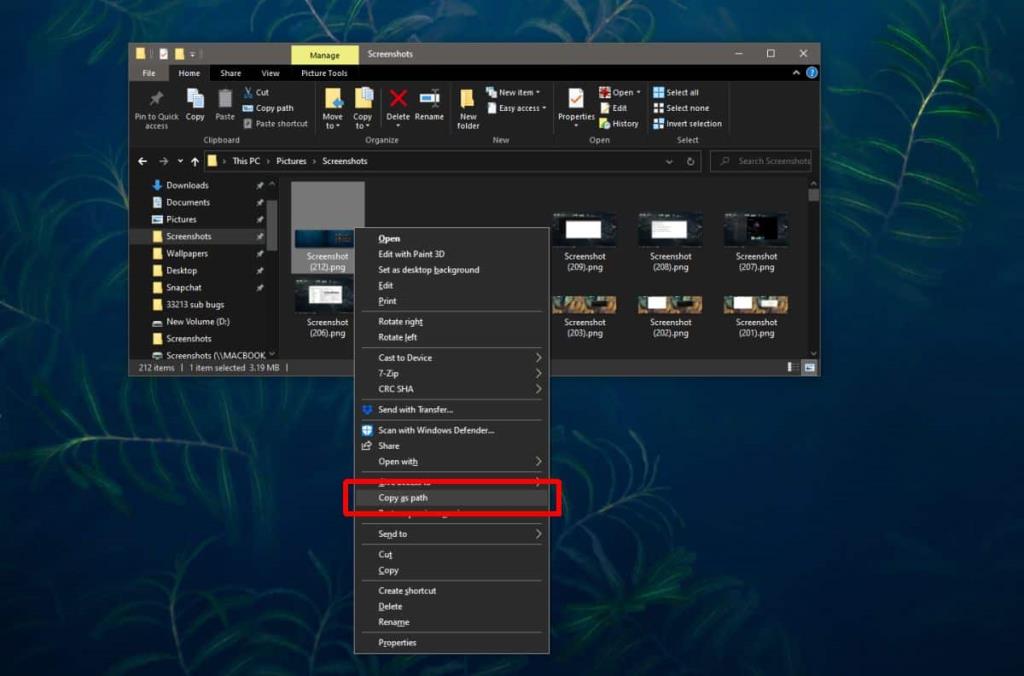
Ognuno di questi metodi ha i suoi vantaggi e svantaggi. Se preferisci un'interfaccia grafica o una soluzione da tastiera, puoi scegliere il metodo che meglio si adatta alle tue esigenze. Per chi lavora spesso con file e cartelle in Windows 10, sapere come ottenere rapidamente il percorso completo è fondamentale per un'efficace gestione dei dati.
Come ricevere avvisi per andare a letto in base all'orario in cui è necessario svegliarsi
Come spegnere il computer dal telefono
Windows Update funziona fondamentalmente in combinazione con il registro e diversi file DLL, OCX e AX. Nel caso in cui questi file si corrompano, la maggior parte delle funzionalità di
Ultimamente spuntano come funghi nuove suite di protezione del sistema, tutte dotate di un'ulteriore soluzione di rilevamento antivirus/spam e, se sei fortunato
Scopri come attivare il Bluetooth su Windows 10/11. Il Bluetooth deve essere attivo affinché i tuoi dispositivi Bluetooth funzionino correttamente. Non preoccuparti, è facile!
In precedenza, abbiamo recensito NitroPDF, un buon lettore PDF che consente anche all'utente di convertire i documenti in file PDF con opzioni come unire e dividere il PDF
Hai mai ricevuto un documento o un file di testo contenente caratteri inutili e ridondanti? Il testo contiene molti asterischi, trattini, spazi vuoti, ecc.?
Sono così tante le persone che mi hanno chiesto informazioni sulla piccola icona rettangolare di Google accanto all'Orb di avvio di Windows 7 sulla mia barra delle applicazioni che ho finalmente deciso di pubblicare questo
uTorrent è di gran lunga il client desktop più popolare per scaricare torrent. Anche se funziona perfettamente per me su Windows 7, alcune persone hanno
Tutti hanno bisogno di fare pause frequenti mentre lavorano al computer, se non si fanno pause c'è una grande possibilità che i tuoi occhi saltino fuori (ok, non saltino fuori








Michele -
A proposito di percorsi, qualcuno sa come ottenere il percorso dei file in Google Drive su Windows? Chiedo per un amico
Laura -
Grazie di cuore! Ogni volta che cercavo un file, dovevo ricordarmi dove l'avevo salvato. Finalmente ho una soluzione
Elena D. -
Ottimo suggerimento! Ho sempre avuto difficoltà con i percorsi di file, ora so come risolvere in un attimo.
Giulia -
Sempre più spesso mi trovo a cercare qui e là per i miei file, e ora ho finalmente una soluzione! Sei grande!
Chiara -
Ogni volta che penso di trovare un file, ci vogliono ore! Ma ora posso usare questo metodo per velocizzare le cose. Un grazie enorme
Simone -
Hai fatto un ottimo lavoro! Finalmente capisco i percorsi di Windows. Ora posso anche spiegare ai miei amici
Arianna -
Corleone13, hai ragione! Questo metodo è un lifesaver. E in più, ora posso evitare perdite di tempo
Riccardo -
Bella spiegazione! Ho sempre avuto problemi a trovare la posizione esatta dei file. Non mancherò di provare questo metodo!
Giorgio -
Da quando ho letto di questo metodo, l'ho usato ogni giorno! Non avrei mai pensato che fosse così semplice ottenere il percorso completo di una cartella
Alessandro -
Grazie per quest'informazione! Ho trovato utile questo articolo e lo condividerò con i miei amici, soprattutto chi lavora in IT come me
Francesca -
Ah, fantastico! Finalmente ho trovato come ottenere il percorso completo! Questo cambierà il mio modo di lavorare su Windows
Sara -
Ho imparato qualcosa di nuovo oggi! Questo articolo è utile e ben fatto, lo consiglierò a tutti
Matteo -
Mai pensato che ottenere il percorso completo potesse essere così facile! Grazie per aver condiviso questo trucco
Davide -
Non ci posso credere, così facile! Non avrei mai pensato di usare il tasto destro, devo provarlo subito
Sofia -
Ho provato a seguire i tuoi passi e ci sono riuscita! Sapevo di poter trovare il percorso, ma non avevo mai pensato di farlo così facilmente.
Lorenzo 123 -
Non sapevo che ci fosse un modo così diretto per ottenere il percorso completo! La prossima volta lo userò sicuramente.
Carla -
Grazie per il tutorial! Ho sempre avuto difficoltà a trovare il percorso dei miei file. Ora tutto è più chiaro e semplice.
Giovanni -
Ma perché utilizzare il tasto destro per copiare il percorso quando ci sono altre opzioni? Potresti spiegarmi un po' di più
Franco -
Bell'argomento! Potresti aggiungere qualche trucco su come gestire i file che hanno nomi simili? Sarebbe super utile
Valentina -
Riassumendo tutto: se utilizzi il tasto destro e clicchi su “Copia percorso”, hai subito la soluzione! Veramente utile, grazie
Pietro -
Ciao! Ho provato a farlo ma non riesco a trovare l'opzione "copia percorso". Qualcuno ha qualche suggerimento per me?
Lucia -
Concordo con quanto scritto, seguire la procedura è davvero semplice. Ma ci sono differenze tra Windows 10 e Windows 11
Elena -
Ho una domanda: questo metodo funziona anche per le versioni più vecchie di Windows? Vorrei verificarlo sul mio computer
Marco -
Ottimo articolo! Finalmente ho capito come ottenere il percorso completo di un file su Windows 10. Grazie mille per la spiegazione chiara
Anna -
Caro articolo, trovo che avere il percorso sia fondamentale per organizzare i miei file. Grazie per la guida dettagliata